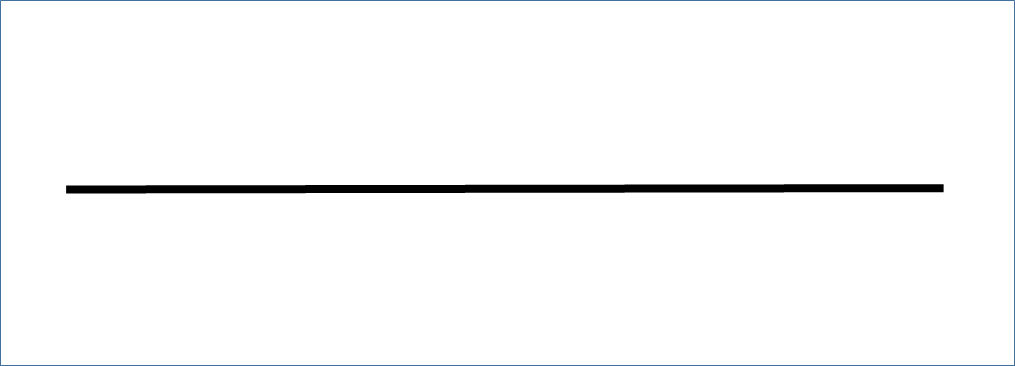5. Как рисовать прямые линии
5. Как рисовать прямые линии5. Как рисовать прямые линии
Авторское право на текст и изображения в этой инструкции принадлежит Сету Бургессу (© 2002). Источник находится в интернете по этому адресу [TUT01].
Рисунок 3.45. Пример прямой линии
Эта инструкция показывает, как рисовать прямые линии в GIMP. Прямые линии помогают обходить неточность мыши и планшета, а также использовать способность компьютера делать всё аккуратно. Эта инструкция не использует прямые линии для сложных задач. Она только показывает, как создавать прямые линии легко и просто.
Подготовления
Рисунок 3.

Клавиша Shift была на клавиатуре во времён первых печатных машинок. Обычно их две, по левую и правую сторону клавиатуры. Они похожи на рисунок выше. Мышь была изобретена Дугласом Енгельбартом (Douglas C. Engelbart) в 1970. При всей их разновидности у них есть по крайней мере одна кнопка.
Создание пустого изображения
Рисунок 3.47. Новое изображение
Сначала создайте новое изображение любого размера. Для этого используйте команду меню → .
Выберите инструмент
Рисунок 3.
 48. Инструменты рисования на панели инструментов
48. Инструменты рисования на панели инструментовЛюбой из обведённых красным инструментов может рисовать прямые линии.
Создание начальной точки
Рисунок 3.49. Начальная точка
Нажмите на кисть на панели инструментов. Нажмите на изображении, где будет начало линии. Появится одна точка. Размер точки зависит от размера активной кисти, который можно изменить в диалоге Раздел 3.2, «Диалог выбора кисти». Теперь можно начинать рисовать прямую линию. Нажмите и держите клавишу
Рисование линии
Рисунок 3.
 50. Рисование линии
50. Рисование линииПосле того. как мы получили начальную точку, и пока удерживается клавиша Shift, за курсором будет следовать прямая линия. Нажмите первую кнопку мышки (обычно это левая кнопка) и отпустите её. Во время щелчка кнопкой мыши нужно удерживать клавишу Shift.
Результат
Рисунок 3.51. Конечное изображение
Это мощное свойство. Прямые линии можно рисовать любым инструментом рисования. Дополнительные линии можно рисовать от конца предыдущей. После рисования всех линий можно отпустить клавишу Shift. Вот и всё. дополнительные примеры показаны ниже.
Прямые линии.
 | Рисуем вместе Опубликовано 01 Фев 2011 в рубрике «Уроки рисования»
| Рисуем вместе Опубликовано 01 Фев 2011 в рубрике «Уроки рисования»Рисование прямых — первое, на чем спотыкаются в начале обучения. Особенно, если учиться рисованию традиционно, начиная с гипсовых примитивов — кубов, цилиндров, параллелепипедов. Да и без геометрических фигур вокруг множество прямых линий — кухонная утварь, книги, очертания мебели, стены комнаты, здания — сплошное сочетание прямых. Даже в круглых кувшинах и тарелках, даже в портретах необходимо прорисовывать оси симметрии, иначе форма может «поплыть».
Рисовать
Школьники, с которыми мы начинали рисовать (начинали с кубика, как вы, может быть, догадываетесь), делали обычно так: брали карандашик как ручку и очень старательно вырисовывали контуры куба. Контуры получались кривоватыми, их стирали ластиком и рисовали снова. И снова стирали. И так далее. В результате, на рисунок, который можно сделать за час, тратилось невероятно много времени, не говоря о том, что выглядел он очень замученным… Это, если у человека оставались силы закончить.
И так далее. В результате, на рисунок, который можно сделать за час, тратилось невероятно много времени, не говоря о том, что выглядел он очень замученным… Это, если у человека оставались силы закончить.
Скажу по секрету, нарисовать ровную линию таким способом без линейки, не то, чтобы невозможно, но трудновато. Я расскажу вам, как рисую я.
Для начала встаньте прямо и попробуйте безо всякого карандаша, ладонью или даже пальцем провести линию в воздухе перед собой, примерно на уровне глаз. Движение должно быть широким и быстрым. Нарисуйте несколько таких прямых в разных направлениях. Вы чувствуете, как двигается рука? Импульс идет от плеча, кисть не крутится. Запомните это движение.
Теперь можно попробовать на бумаге. Лист лучше закрепить вертикально, как на мольберте. Карандаш возьмите за хвостик, как на второй фотографии (держим карандаш). Когда вы берете карандаш таким образом, он как будто становится продолжением руки. И рисуем прямые линии тем же широким и быстрым движением от плеча.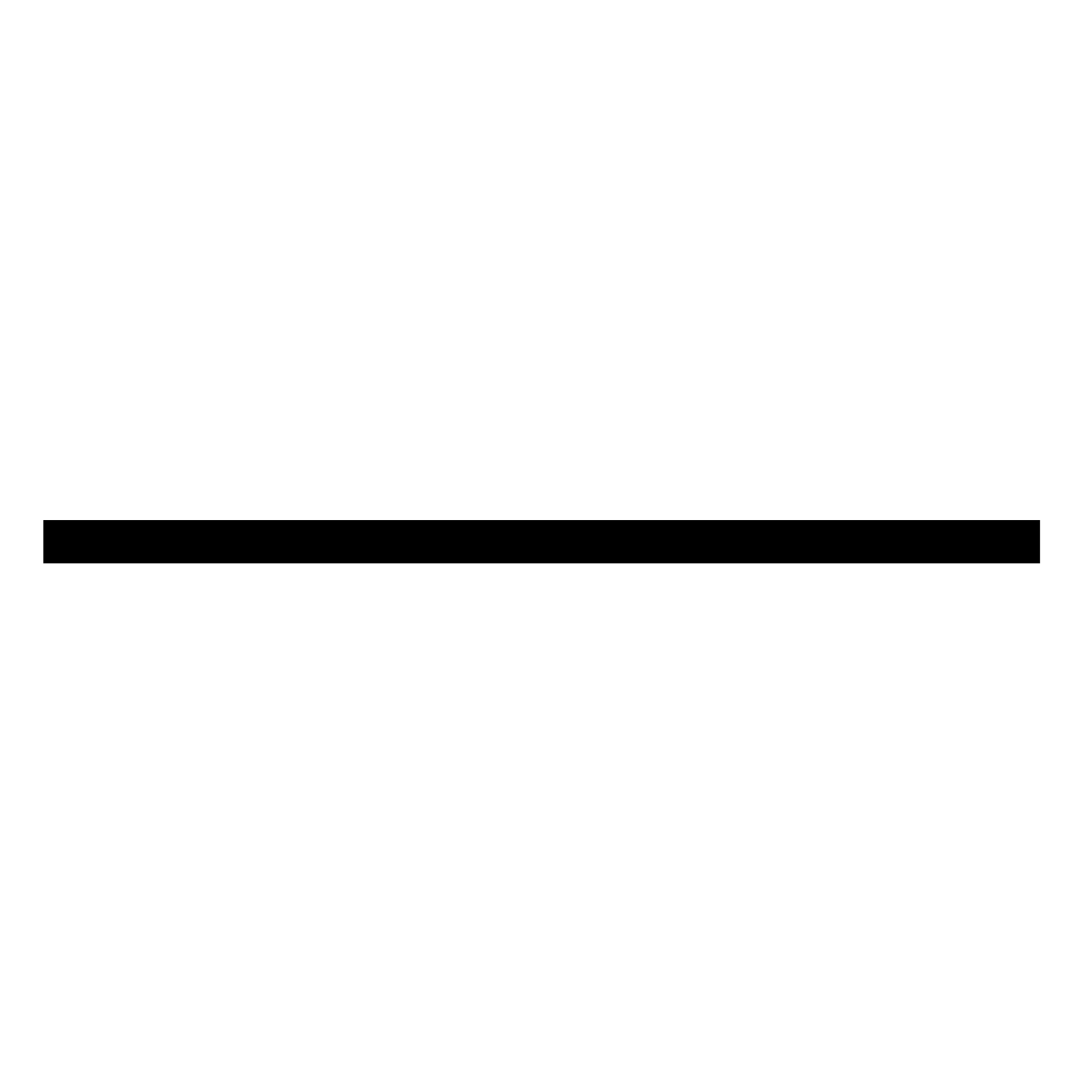 Не стремитесь к идеально ровным, как по линеечке, прямым. Важно закрепить правильное движение — чем увереннее будет двигаться рука, тем уверенней будут линии.
Не стремитесь к идеально ровным, как по линеечке, прямым. Важно закрепить правильное движение — чем увереннее будет двигаться рука, тем уверенней будут линии.
Точно так же можно штриховать, причем направление штриховки очень легко поменять.
Если говорить о контурах какого-то прямоугольного предмета, то вряд ли вы их точно нарисуете прямо с первой попытки. Но это не значит, что придется стирать и перерисовывать. Лишние линии просто становятся частью штриховки. А если нужна четкая грань — точно найденную прямую линию можно будет потом подчеркнуть более мягким карандашом.
Вернуться на главную страницу
Рисование и удаление линий — Служба поддержки Office
Вы можете добавлять линии, чтобы соединять фигуры или выделять данные, а также удалять их.
Рисование линии с точками соединения
Соединительной линией называется линия, на концах которой находятся точки соединения, используемые для ее прикрепления к фигурам.
Важно: В Word и Outlook точки соединения можно использовать только в том случае, когда линии и объекты, к которым они прикрепляются, помещены на полотно. Чтобы вставить полотно, на вкладке Вставка нажмите кнопку Фигуры и щелкните Новое полотно в нижней части меню.
Чтобы добавить линию, которая прикрепляется к другим объектам, выполните следующие действия:
-
На вкладке Вставка в группе элементов Иллюстрации нажмите кнопку Фигуры.

-
В группе Линии выберите соединительную линию, которую вы хотите добавить.
Примечание: Последние три типа в разделе Линия («Кривая», «Полилиния: фигура» и «Полилиния: рисованная кривая») не являются соединительными линиями. Наведите указатель мыши на тип, чтобы просмотреть его название, прежде чем щелкать его.
-
Чтобы нарисовать линию, соединяющую фигуры, наведите указатель мыши на первую фигуру или объект.
Появятся точки соединения, говорящие о том, что линию можно прикрепить к фигуре. (Цвет и тип этих точек зависит от версии Office.)
Примечание: Если точки соединения не выводятся, вы либо выбрали линию, которая не является соединительной, либо работаете не на полотне (в Word или Outlook).

Щелкните первую фигуру и перетащите указатель к точке соединения на втором объекте.
Примечание: Когда вы изменяете положение фигур, связанных соединителями, соединители не открепляются от фигур и перемещаются вместе с ними. Если вы переместите конец соединителя, он открепится от фигуры и его можно будет прикрепить к другой точке соединения той же фигуры или к другой фигуре. Если соединитель прикреплен к точке соединения, он остается связан с фигурой, как бы вы ее не перемещали.
Рисование линии без точек соединения
Чтобы добавить линию, которая не прикреплена к другим объектам, выполните следующие действия:
-
На вкладке Вставка в группе элементов Иллюстрации нажмите кнопку Фигуры.

-
В группе Линии, выберите любой тип линии.
-
Щелкните в нужном месте документа, переместите указатель в другое место, удерживая нажатой кнопку мыши, а затем отпустите ее.
Дублирование линии
Если вам требуется несколько раз добавить в документ одну и ту же линию, это можно быстро сделать с помощью команды «Зафиксировать режим рисования».
-
На вкладке Вставка в группе элементов Иллюстрации нажмите кнопку Фигуры.
-
В разделе Линии щелкните правой кнопкой мыши линию или фигуру, которую вы хотите добавить, и выберите команду Зафиксировать режим рисования.

-
Щелкните в том месте, где должна начинаться линия или соединитель, а затем перетащите курсор в то место, где она должна заканчиваться.
-
Повторите шаг 3 для каждой линии, которую вы хотите добавить.
-
Когда вы добавите все линии или соединители, нажмите клавишу ESC.
Добавление, изменение и удаление стрелки или фигуры линии
-
Выберите линию, которую вы хотите изменить.
Для работы с несколькими строками выберите первую, а затем, удерживая нажатой кнопку CTRL, выберем остальные. -
На вкладке Формат щелкните стрелку Контур фигуры.

Если вы не видите вкладку Формат, убедитесь, что вы выбрали линию. Для этого может потребоваться дважды щелкнуть ее. -
Наведите указатель на пункт Стрелки и щелкните нужный тип стрелки.
Чтобы изменить тип или размер стрелки, а также тип, ширину и цвет линии, щелкните Другие стрелки и задайте необходимые параметры.
Чтобы удалить стрелку, щелкните первый тип Стрелка: стиль 1 (без наконечников).
Удаление линий
-
Щелкните линию, соединитель или фигуру, которые вы хотите удалить, а затем нажмите клавишу DELETE.
Если вы хотите удалить несколько линий или соедините линий, выберите первую, а затем, удерживая нажатой кнопку CTRL, выберите остальные, а затем нажмите удалить.
Дополнительные сведения
Интернет-урок по математике «Точка. Прямая и кривая линия»
Сегодня у нас не простой интернет урок. И не просто по математике. Есть такая математическая наука — геометрия, которая изучает геометрические фигуры. Интересно? Начнём?
Посмотрите на линии. На какие группы можно разделить их?
Верно, кривые и прямые. Обведи на чертеже кривые линии синим карандашом, а прямые линии с помощью линейки — красным.
А ещё линии бывают…
Задание 1.
Задание 2. Сколько прямых проведено через точку А?
Можно ли провести через точку А другие прямые? Сколько?
Задание 3. Отметь точку В и проведи через неё 4 прямые.
Задание 4.
Задание 5. Задание 6.
Задание 7.
Раскрась предметы, которые по форме похожи на кривую линию зелёным цветом, а предметы похожие на прямую линию — желтым цветом.
Задание 8.
Попробуй сам начертить прямую линию в тетради. Запомни! Прямая линия бесконечна, её можно продолжить как вправо, так и влево.
Поставь точку на листе бумаги и попробуй провести через неё прямую линию. Попробуй провести ещё линию, ещё одну линию. Сколько у тебя получилось линий?
Теперь поставь две точки. Проведи прямую линию.
Как ты думаешь, сколько прямых линий можно провести через эти две точи?
Задание 9.
Поставь точку на листе бумаги и попробуй провести через неё кривую линию.
Попробуй провести ещё линию, ещё одну линию. Сколько у тебя получилось линий?
Поставь ещё 2 точки. Проведи кривую линию.
Можно ли через эти 2 точки провести ещё другие кривые линии? Попробуй. Используй цветные карандаши.
Что ты узнал? Так чем прямые линии отличаются от кривых?
youtube.com/embed/o8Pu_Q8YFjk?list=PLvaXktxhrL-JvgS1KE4OyJSPAkbDrld0Z» frameborder=»0″ allowfullscreen=»allowfullscreen»/>
История прямых линий с Владимиром Путиным — Биографии и справки
ТАСС-ДОСЬЕ. 20 июня 2019 года в 12:00 по московскому времени в 17-й раз выйдет специальная программа «Прямая линия с Владимиром Путиным». Она будет транслироваться в прямом эфире телеканалов «Первый», «Россия 1», «Россия 24», «НТВ», «ОТР», «Мир», радиостанций «Маяк», «Вести FM» и «Радио России».
История
«Прямая линия с Владимиром Путиным» — телевизионная программа, в ходе которой глава государства отвечает в прямом эфире на вопросы жителей России и других стран. Впервые такой формат общения президента с гражданами на общенациональных теле- и радиоканалах был организован 24 декабря 2001 года. В дальнейшем прямые линии проходили ежегодно, за исключением 2004 и 2012 годов. Всего Владимир Путин участвовал в 16 передачах, из них 12 раз в качестве главы государства и четыре как председатель правительства. По словам президента, «прямые контакты с гражданами дают очень верный срез того, что на данный момент времени волнует и интересует общество».
Впервые такой формат общения президента с гражданами на общенациональных теле- и радиоканалах был организован 24 декабря 2001 года. В дальнейшем прямые линии проходили ежегодно, за исключением 2004 и 2012 годов. Всего Владимир Путин участвовал в 16 передачах, из них 12 раз в качестве главы государства и четыре как председатель правительства. По словам президента, «прямые контакты с гражданами дают очень верный срез того, что на данный момент времени волнует и интересует общество».
Вопросы
Вопросы президенту задают как приглашенные в московскую студию программы гости, так и жители городов, где организованы прямые включения. Кроме того, за несколько дней до начала эфира начинает работать Единый центр приема сообщений, куда поступают вопросы по телефону, через сайты www.moskva-putinu.ru, москва-путину.рф и с помощью SMS и MMS-сообщений (бесплатно). Возможность задавать вопросы через интернет появилась в 2001 году, а с помощью SMS — в 2003 году. С 2014 года видеовопрос президенту можно записать при помощи любого мобильного устройства, используя приложение, которое называется «Москва — Путину». Регистрация в нем доступна автоматически через личный аккаунт в социальных сетях. Кроме того, видеообращения можно направить и со стационарного компьютера через сайты единого центра. С 2016 года вопросы главе государства поступают также через официальную группу в социальной сети «ВКонтакте», которая также ведет трансляцию прямой линии. С 2017 года аналогичная возможность появилась в социальной сети «Одноклассники». С авторами отобранных для программы вопросов связываются редакторы программы.
Регистрация в нем доступна автоматически через личный аккаунт в социальных сетях. Кроме того, видеообращения можно направить и со стационарного компьютера через сайты единого центра. С 2016 года вопросы главе государства поступают также через официальную группу в социальной сети «ВКонтакте», которая также ведет трансляцию прямой линии. С 2017 года аналогичная возможность появилась в социальной сети «Одноклассники». С авторами отобранных для программы вопросов связываются редакторы программы.
В ходе первой прямой линии в 2001 году Владимиру Путину было задано меньше всего вопросов — 400 тыс. В дальнейшем их число постоянно увеличивалось, достигнув максимума в 2015 году — 3,25 млн. Всего в ходе 16 передач Владимир Путин ответил на 1 тыс. 126 вопросов.
Прямые включения
Во время первого теледиалога президента с гражданами прямые включения осуществлялись из восьми административных центров субъектов РФ. В последующие годы включения шли также из небольших населенных пунктов (например, из села Подгородняя Покровка Оренбургской области) и с территорий крупных промышленных предприятий («Уралвагонзавод» в городе Нижний Тагил Свердловской области и др.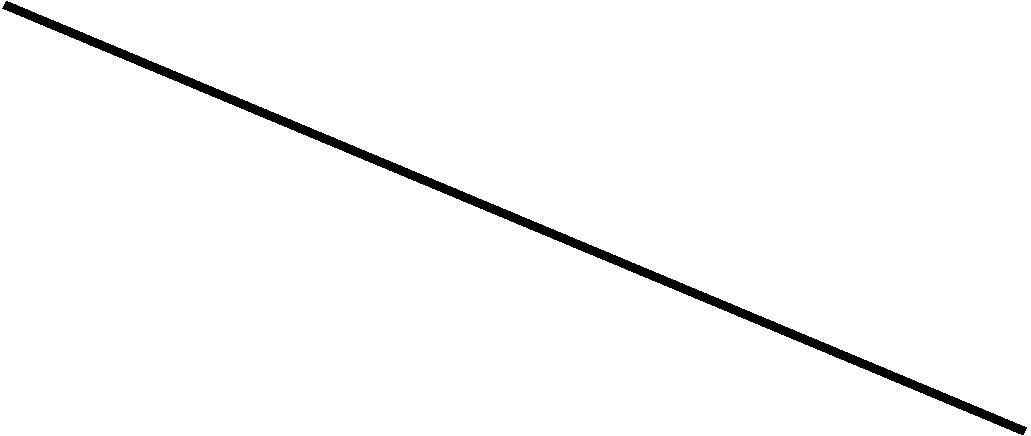 ). Кроме того, в разные годы телестанции работали в ближнем зарубежье: в 2002 году — в Душанбе (Таджикистан), в 2003 году — на российской авиабазе в городе Кант (Киргизия), в 2005 году — в Риге (Латвия), в 2007 году — в Актау (Казахстан). Всего за 2011-2018 годы в эфире прямых линий было свыше 110 прямых включений из регионов России и государств — бывших республик СССР.
). Кроме того, в разные годы телестанции работали в ближнем зарубежье: в 2002 году — в Душанбе (Таджикистан), в 2003 году — на российской авиабазе в городе Кант (Киргизия), в 2005 году — в Риге (Латвия), в 2007 году — в Актау (Казахстан). Всего за 2011-2018 годы в эфире прямых линий было свыше 110 прямых включений из регионов России и государств — бывших республик СССР.
Участие членов правительства и глав регионов
В 2018 году прямая линия прошла в новом формате — с участием членов правительства и глав субъектов Федерации. Три вице-премьера, четыре министра и семь губернаторов ответили на вопросы, относившиеся к сферам их компетенции. В частности, вице-премьер Дмитрий Козак и министр энергетики Александр Новак рассказали о мерах по предотвращению роста цен на бензин, министр здравоохранения Вероника Скворцова — о проблемах диагностики и лечения онкологических заболеваний, губернатор Томской области Сергей Жвачкин — о выделении многодетным семьям земельных участков в регионе.
Дата выхода и продолжительность программ
В октябре 2012 года было принято решение о переносе даты выхода программы в эфир на более теплое время года, чтобы погодные условия не мешали проведению прямых включений из регионов. С 2013 года прямые линии стали проводить в апреле, с 2017 года программа была перенесена на июнь.
Продолжительность программ постоянно увеличивалась. В 2001 году президент РФ общался с гражданами 2 часа 20 минут, а в 2013 году был поставлен рекорд по продолжительности — 4 часа 47 минут. Если сложить все время, которое Владимир Путин провел, отвечая на вопросы во время прямых линий, то оно составит более 60 часов 52 минут.
Урок 10. точка. кривая линия. прямая линия. отрезок. луч. ломаная линия. многоугольник — Математика — 1 класс
Математика
1 класс
Урок 10.
Точка. Кривая линия. Прямая линия. Отрезок. Луч. Ломаная линия. Многоугольник
Перечень вопросов, рассматриваемых на уроке:
1. Геометрическая фигура точка.
2. Геометрические фигуры: кривая и прямая линии.
3. Образование отрезка.
4. Многоугольники.
Тезаурус
Точка; отрезок; луч; кривая и прямая линии; многоугольник.
Основная и дополнительная литература:
1. Моро М. И., Волкова С. И., Степанова С. В. Математика. Учебник. 1 кл. В 2 ч. М.: Просвещение, 2017. С.40-42.
2. Моро М. И., Волкова С. И. Математика. Рабочая тетрадь. 1 кл. В 2 ч. пособие для общеобразовательных организаций. -7 -е изд., доработанное: Просвещение, 2016. С.15-16.
Основное содержание урока
Сегодня мы отправляемся в путешествие по морю.
Каждый из нас сейчас стоит на одном месте.
Можно изобразить это место точкой: или
В математике точка – это геометрическая фигура.
Если поставить много точек рядом и провести через них ровную линию, то получится прямая линия.
В математике она так и называется – прямая. Её можно продолжить любую сторону. Через две точки можно провести только одну прямую.
А если на любой прямой поставить две точки и вырезать этот участок прямой, то получается геометрическая фигура – отрезок.
Если поставить много отрезков рядом друг с другом, по получится ломаная линия. А отрезки – это звенья этой ломаной линии.
А вот кривых линий через две точки можно провести много и разных
На что похожи эти кривые? (Эти кривые похожи на волны.)
Посмотрите, на что похожи волны?
(Волны похожи на кривые линии)
Каждая волна имеет свой изгиб, может увеличиться или уменьшиться в размерах.
В математике такие линии называются кривые.
Посмотрите, какое яркое солнце!
Лучи такие прямые, спешат порадовать нас, сверкают.
Если прямая имеет начало, но не имеет конца, – это луч.
Сделаем вывод. В природе много есть различных линий: прямых и кривых. И в математике есть геометрические фигуры: точка, прямая, кривая, ломаная
Человек строит себе жилище и старается, чтобы все было красиво, ровно.
Посмотрите, каждая стена похожа на геометрическую фигуру.
В математике такая фигура называется прямоугольник.
В прямоугольнике четыре угла и четыре стороны.
А на какую фигуру похожа крыша? (Крыша похожа на треугольник)
В треугольнике три угла и три стороны.
Крыша в доме может быть в форме треугольника.
Теперь посмотрим, какой формы могут быть в доме окна.
Эта фигура называется квадрат.
У квадрата четыре угла и четыре равные стороны.
Квадратные окна могут быть на любой стене дома.
Вот и готов дом.
В математике геометрические фигуры треугольник, квадрат, прямоугольник называются многоугольниками.
– многоугольники
Попробуйте нарисовать дом из таких геометрических фигур.
Проведите карандашом лучи от солнца и обведите лучи среди геометрических фигур.
Обведите каждое звено ломаной разным цветом карандаша.
Разбор тренировочного задания
Выберите те фигуры, которые подходят для строительства дома.
Правильный ответ:
Караник: прямые линии — хороший механизм оперативной связи между населением и властью
17 сентября, Мосты /Корр. БЕЛТА/. Прямые линии и личные приемы остаются хорошим механизмом связи граждан и власти, оперативного решения проблем. Такое мнение во время прямой линии с жителями Мостовского района высказал председатель Гродненского облисполкома Владимир Караник, передает корреспондент БЕЛТА.
На прямую линию поступило порядка 10 обращений различной тематики — от ЖКХ до развития бизнеса. Были и личные вопросы. «Общение с людьми — одно из основных направлений работы власти. Личные приемы, прямые линии — это хороший механизм оперативной связи, когда люди могут напрямую рассказать о своих проблемах представителям власти, и получить обратную связь в виде решения проблемы или разъяснения тех или иных нюансов», — отметил Владимир Караник. Он подчеркнул: прямая линия в первую очередь направлена на помощь тем, кто оказался в непростой жизненной ситуации. Причем порой, чтобы снять остроту проблемы, достаточно вовремя проинформировать людей, какие есть пути решения, что предпринимается.
Например, жители одной из деревень Мостовского района посетовали на проблемы с водоснабжением. В колодцах сильно упал уровень воды. Сельчанам объяснили: уже пробита новая скважина, по существующему трубопроводу вода пойдет. К тем домам, где водопровода нет, его подведут: сейчас заканчивают разрабатывать проектно-сметную документацию.
Работают и с обращением одной из фирм по грузоперевозкам. Она вовремя не успела подать заявку, чтобы получить разрешение на международные перевозки. «Причина объективна: заболели люди, которые должны были это сделать. Мы оперативно передали обращение в Минтранс, думаю, уже сейчас с этой фирмой связались и ищут способ, как выйти из ситуации. Важно найти решение проблемы и потому, что это предприятие обеспечивает немало рабочих мест в одном из районов области, вносит существенный вклад в экономику региона», — рассказал Владимир Караник.
Несколько обращений касалось и бытовых вопросов — их тоже не оставят без внимания. Соответствующим службам и специалистам поручено изучить ситуацию с выездом на место, исправить проблемы.-0-
Фото Леонида Щеглова
Что такое прямая линия? (Определение, видео и примеры) // Tutors.com
Что такое прямая линия? (Определение, видео и примеры)
Хорошо, давайте проясним одну вещь … прямую линию. Что может быть проще по геометрии, чем изящная, разреженная, прямая линия? (Честно говоря, точка на проще; совокупность точек составляет прямую линию.) Прямая линия может показаться скучной, но это немного сложнее, и даже можно замаскироваться.
Что вы узнаете:
Проработав этот урок и видео, вы сможете:
- Распознать и построить прямую
- Определить особые виды прямых линий
- Напомним свойства прямых
- Напомним и назовите фигуры, полученные из прямых линий
- Связать прямые с прямыми углами
Что такое прямая линия?
По определению, прямая линия — это совокупность всех точек между двумя точками и выходящих за их пределы.В большинстве геометрических форм линия — это примитивный объект, который не имеет формальных свойств, кроме длины, своего единственного измерения.
Два свойства прямых в евклидовой геометрии состоят в том, что у них есть только одно измерение, длина, и они простираются в двух направлениях навсегда.
Свойства прямых
- Одномерный
- Может быть горизонтальным, вертикальным или диагональным
- Оба конца тянутся в двух направлениях навсегда
- Делает угол 180 градусов при рисовании угловой дуги от одной точки к другой
Что такое точка?
точка — простейшая фигура по геометрии.Это место в пространстве без измерения. У него нет ширины, объема, толщины, длины или глубины. Но когда у вас есть две точки, если вы соедините каждую точку между этими двумя точками, у вас будет прямая линия.
Точки на линии коллинеарны (столбец = «с,» или «вместе» и линейный = «строка,» или «строка» ). Для определения линии нужны только две точки.
Именование и определение прямых линий
Прямые линии называются любыми двумя точками на их длине.Обычно вы называете их слева направо. Вот линия AB:
[вставить чертеж линии AB]
Чтобы обозначить линию на письме, вы пишете две точки заглавными буквами и проводите крошечную двуглавую линию над двумя буквами, например:
[вставить изображение символа]
Как построить прямую
Прямая линия — одно из самых простых геометрических построений. С помощью листа чистой бумаги, карандаша и линейки вы можете легко построить линию:
- Нарисуйте на бумаге две точки на некотором расстоянии друг от друга; это Очки
- Используйте линейку, чтобы соединить две точки линией карандаша, и протяните линию далеко за обе точки
- Нарисуйте стрелки на концах нарисованной линии
Отрезки линий и лучи
Прямые линии считаются бесконечными в двух направлениях по своей длине.Из-за этого вы редко используете чистые линии в повседневной геометрии. Берешь отрывки прямых:
- Сегмент линии — Сегмент линии — это сегмент или конечная часть бесконечной прямой линии
- Луч — Луч — это бесконечный отрезок прямой линии; он имеет одну точку происхождения, но продолжается в одном направлении навсегда
Вот сегмент линии CD:
[вставить чертеж линейного сегмента CD]
А вот луч EF:
[вставить чертеж луча EF]
Сегменты линии используются для построения сторон всех многоугольников.Лучи используются для создания углов. Сегменты линий и лучи являются частями или сегментами прямых линий.
А как насчет кривых?
Кривая не является прямой линией, так же как прямая линия не является кривой. Кривая линия содержит точки, которые не являются линейными по отношению к двум заданным точкам. Кривая движется в других направлениях от прямой линии, образованной соединением коллинеарных точек.
Направление прямых
Прямые линии могут быть горизонтальными , то есть перемещаться влево и вправо от точки обзора, навсегда.Прямые линии могут быть вертикальными , то есть подниматься выше и опускаться ниже точки обзора, навсегда. Прямые линии могут иметь диагональ и , что означает любой угол, кроме горизонтального или вертикального.
Прямые линии могут быть одиночными или парами. Пары прямых линий могут проходить на параллельно друг к другу, никогда не сближаясь или не расходясь дальше друг от друга. Они обозначены символом ∥.
Пары прямых также могут пересекаться друг с другом под любым углом.Когда две прямые пересекаются под углом 90 °, они представляют собой перпендикуляр , обозначенный символом ⊥.
Углы прямые
Прямые линии могут показаться другим рисунком, и наоборот. Прямой угол 180 ° — это прямая линия. Прямой угол состоит из двух лучей с общим концом. Поскольку два луча имеют общую конечную точку, и каждый луч продолжается в одном направлении бесконечно, единственным признаком того, что у вас есть прямой угол (а не прямая линия), могут быть три идентифицированные точки (вместо двух) вдоль фигуры:
[вставить чертеж прямого угла с тремя обозначенными точками слева, в центре и справа]
Краткое содержание урока
Теперь, когда вы изучили урок, вы можете распознать и построить прямую линию, определить особые виды прямых линий (горизонтальные, вертикальные, диагональные, параллельные и перпендикулярные линии), вспомнить свойства прямых линий, а также вспомнить и назовите фигуры, образованные из прямых линий, а именно отрезки и лучи.Вы также можете соотнести прямые линии с прямыми углами, образованными двумя лучами.
Следующий урок:
Что такое прямая линия? — Определение и примеры — Видео и стенограмма урока
Прямые линии
Есть и другие виды прямых линий, которым полезно научиться.
Вертикальные прямые линии идут вверх и вниз. Горизонтальные прямые идут слева направо и наоборот. Параллельные прямые имеют одинаковый наклон и находятся на одинаковом расстоянии друг от друга, поэтому они никогда не пересекаются.Перпендикулярные прямые пересекаются друг с другом и при этом образуют четыре идеальных прямых угла. Наклонные или наклонные прямые линии звучат так же, как и звучат: это прямые линии под углом.
Измерения прямой линии
Знаете ли вы, что прямая линия имеет свой уникальный угол? И знаете ли вы, что угол имеет определенное градусное измерение, которое всегда одинаково? Если вы проведете дугу с углом от одной точки прямой к другой точке, получится угол 180 градусов.
Как назвать прямую линию
Вы можете назвать прямую линию двумя способами:
Вы можете взять любые две точки на этой линии и использовать эти точки в качестве имени. Вы должны нарисовать линию над этими двумя точками со стрелками с обеих сторон, показывая, что это линия, которая простирается с обеих сторон в бесконечность.
Или вы можете использовать только одну букву. Обычно эта буква указывается в нижнем регистре. Обычно для обозначения строк используется буква y.Этот способ наименования линии обычно используется, когда на линии нет известных точек, на которые можно было бы ссылаться.
Сегменты и лучи линии
Иногда прямая линия обрезается конечными точками. Затем он формирует линейные сегменты и лучи. Сегменты линии отличаются от прямых линий, потому что у них есть две определенные конечные точки. Линии же уходят в бесконечность. Луч представляет собой смесь прямой линии и отрезка.Он простирается до бесконечности в одном направлении и имеет конечную точку на другом конце.
Сводка урока
Чтобы повторить, линия характеризуется как прямой, тонкий, одномерный объект нулевой ширины, простирающийся с обеих сторон до бесконечности.
Хотя странно думать, что прямая линия образует угол, помните, что прямая линия образует угол 180 градусов, когда вы проводите дугу с углом из одной точки прямой в другую точку этой прямой.
Назвать прямую линию просто. Вы можете использовать две точки на этой строке для имени или использовать одну букву, которая идентифицирует строку, которая обычно в нижнем регистре. Помните, что лучший способ назвать линию — использовать две точки на линии, потому что это более конкретно, чем использование одной буквы.
Также важно знать разницу между прямой линией , лучом и сегментом линии . Если прямая линия обрезается конечными точками на обоих концах, это отрезок прямой.И если он просто отрезан на одном конце и простирается до бесконечности на другом конце, это луч.
Прямолинейные признаки
- Прямой, одномерный, нулевой ширины
- Оба конца простираются до бесконечности
- Делает угол 180 градусов при рисовании угловой дуги от одной точки к другой
- Может быть горизонтальным, наклонным или вертикальным
Результат обучения
Когда вы закончите, вы сможете определить качества прямых линий и отличить их от лучей и отрезков.
Магазин правил | ||||
| Рисовать от руки идеально прямую линию очень сложно.Длинные прямые края правил можно использовать в качестве ориентира для рисования прямых линий, если правило находится в хорошем состоянии и края прямые. Таким же образом можно использовать линейку с режущим инструментом, чтобы облегчить резку или надрезание прямых линий на материале. Для получения дополнительной информации см .: Как вырезать прямые линии с помощью правила безопасности | ||||
Прежде чем начать | ||||
| Убедитесь, что используемая вами линейка достаточно длинна, чтобы покрыть расстояние, которое вам нужно рисовать.Если вам нужно изменить положение линейки, а не делать непрерывную линию, линия может быть не совсем прямой. | ||||
| Линия, которую вы рисуете, вероятно, будет немного смещена от самого края линейки. Сколько будет зависеть от толщины линейки, инструмента для рисования и положения, в котором инструмент для рисования удерживается у края линейки. Для получения наиболее точной линии инструмент для рисования должен иметь тонкий наконечник или наконечник, который держится под постоянным углом к краю линейки, когда он рисует линию. | ||||
| Если вы рисуете тушью, линия может быть размазана линейкой, касающейся поверхности, на которой вы рисуете. Чтобы этого не произошло, правило со скошенным краем можно перевернуть. Это означает, что край линейки немного приподнят над поверхностью, что затрудняет точность. | ||||
Как нарисовать одну прямую линейкой | ||||
Шаг 1 — Отметьте, где рисоватьЕсли линия должна быть в определенном месте или на определенном расстоянии, вы можете измерить и отметить, куда она идет.Например, если вы хотите нарисовать линию для поля с левой стороны страницы, вы должны измерить расстояние, на котором вы хотите, чтобы она находилась от края бумаги. | ||||
| Чтобы убедиться, что линия параллельна стороне бумаги, вы можете измерить одинаковое расстояние вверху и внизу листа. Отметьте эти измерения, а затем проведите линию, соединяющую эти отметки. Если отметки измерены правильно, линия должна быть параллельна от края. | ||||
Шаг 2 — Правило положенияРазместите линейку в том месте, где вы хотите нарисовать линию. Держите линейку в центре того места, где идет линия, так как это должно предотвратить перемещение линейки во время рисования. Старайтесь держать пальцы подальше от края, который вы рисуете. Если вы проведете по пальцу, на вашей линии будет шишка в форме пальца. | ||||
Шаг 3 — Нарисуйте линиюУбедитесь, что линейка находится в правильном месте, крепко держите ее одной рукой и используйте ее, чтобы направлять чертежный инструмент.Убедитесь, что острие или перо остается под тем же углом к краю линейки. Если положение меняется во время рисования, линия не будет прямой. | ||||
Как рисовать параллельные прямые линейкой | ||||
| Правила прокрутки специально разработаны, чтобы легко рисовать параллельные прямые линии. Ролик в корпусе роликовой линейки означает, что его можно перемещать вверх и вниз, оставаясь при этом параллельно своему исходному положению.Складные правила также можно складывать таким образом, чтобы два прямых края были перпендикулярны друг другу. Это позволяет одному краю работать как направляющая, удерживая другой край параллельно его исходному положению. Для получения дополнительной информации см .: Какие существуют типы правил? И Что такое складывающееся правило? | ||||
| Стандартные правила также можно использовать для рисования параллельных линий, хотя вам может потребоваться немного больше внимания, чтобы убедиться, что они полностью параллельны друг другу.У некоторых правил есть крючок или контрфорс на конце, которые можно использовать для удержания правила в положении, параллельном краю поверхности. | ||||
Шаг 1 — Отметьте, где рисоватьЧтобы рисовать линии, которые параллельны друг другу, рекомендуется отметить, где они будут идти, прежде чем рисовать их. Используйте правило, чтобы измерить расстояние, на которое должны проходить линии. Отметьте одну сторону листа бумаги или где бы вы ни рисовали линии, положение, в котором должна начинаться каждая линия. | ||||
| Чтобы линии оставались параллельными, необходимо отметить те же расстояния на другой стороне, где линии будут заканчиваться, с одной или двумя другими измеренными метками, нанесенными там, где линии будут проходить. Если измерения точны и согласованы, вы сможете использовать их, чтобы правильно расположить линейку для рисования параллельных линий. | ||||
Шаг 2 — Правило положенияВыровняйте линейку по измеренным точкам и удерживайте линейку в центре, так как это должно снизить вероятность ее перемещения.Старайтесь держать пальцы подальше от края, который вы используете в качестве ориентира. | ||||
Шаг 3 — Нарисуйте линиюУдерживая линейку одной рукой, используйте край, чтобы направлять чертежный инструмент. Держите острие или острие инструмента для рисования под тем же углом к краю линейки, когда вы рисуете. Если положение меняется во время рисования, линия не будет прямой. | ||||
Шаг 4 — Нарисуйте другие линииПосле того, как первая линия будет нарисована, переместите линейку вниз к следующей отметке и проведите эту линию.Постарайтесь каждый раз позиционировать правило одинаково по отношению к отметкам для единообразия. Итак, если вы рисуете первую линию от вершины измеренных отметок, все линии должны проводиться от вершины отметок. Вы можете проверить параллельность линий, измерив их расстояние друг от друга по длине линий. | ||||
Уравнение прямой
Уравнение прямой обычно записывают так:
(или «y = mx + c» в Великобритании см. ниже)
Что это означает?
y = насколько выше
x = как далеко от
м = Наклон или градиент (насколько крутая линия)
b = значение y , когда x = 0
Как найти «м» и «б»?
- b легко: просто посмотрите, где линия пересекает ось Y.
- м (Уклон) требует расчета:
| м = Изменение в Y Изменение в X |
Зная это, мы можем составить уравнение прямой:
Пример 1
м = 2 1 = 2
b = 1 (значение y при x = 0)
Итак: y = 2x + 1
Теперь вы можете воспользоваться этим уравнением…
… выберите любое значение для x и найдите соответствующее значение для y
Например, когда x равно 1:
y = 2 × 1 + 1 = 3
Убедитесь сами, что x = 1 и y = 3 действительно на линии.
Или мы могли бы выбрать другое значение для x, например 7:
y = 2 × 7 + 1 = 15
Итак, когда x = 7, у вас будет y = 15
Положительный или отрицательный наклон?
Двигаясь слева направо, велосипедист должен пройти P ush на P ositive Наклон:
Пример 2
м = −3 1 = −3
b = 0
Это дает нам y = −3x + 0
Ноль нам не нужен!
Итак: y = −3x
Пример 3: Вертикальная линия
Какое уравнение представляет собой вертикальная линия?
Наклон undefined … а где он пересекает ось Y?
Фактически, это особый случай , и вы используете другое уравнение, а не « y = …», а вместо этого вы используете « x = …».
Как это:
x = 1,5
Каждая точка на линии имеет координату x 1,5 ,
, поэтому ее уравнение составляет x = 1,5
Взлетай и беги
Иногда используются слова «взлетать» и «бегать».
- Подъем — насколько далеко вверх
- Run — это расстояние до
Итак, уклон «м» равен:
м = подъем пробег
Возможно, вам будет легче запомнить.
Другие формы
Мы смотрели на форму «наклон-пересечение». Уравнение прямой можно записать многими другими способами .
Еще одна популярная форма — это уравнение прямой и наклонной линии.
Сноска
Страна Примечание:
В разных странах учат разным «обозначениям» (прислал мне добрые читатели):
| В США, Австралии, Канаде, Эритрее, Иране, Мексике, Португалии, Филиппинах и Саудовской Аравии используется запись: | y = mx + b |
| В Великобритании, Австралии (также), Багамах, Бангладеш, Бельгии, Брунее, Болгарии, Кипре, Египте, Германии, Гане, Индии, Индонезии, Ирландии, Ямайке, Кении, Кувейте, Малайзии, Малави, Мальте, Непале , Новая Зеландия, Нигерия, Оман, Пакистан, Перу, Сингапур, Соломоновы Острова, Южная Африка, Шри-Ланка, Турция, ОАЭ, Замбия и Зимбабве | y = mx + c |
| В Афганистан, Албания, Алжир, Бразилия, Китай, Чешская Республика, Дания, Эфиопия, Франция, Ливан, Нидерланды, Косово, Кыргызстан, Норвегия, Польша, Румыния, Южная Корея, Суринам, Испания, Тунис и Вьетнам Нам: | у = ах + Ь |
| В Азербайджане, Китае, Финляндии, России и Украине : | y = kx + b |
| В Греция : | ψ = αχ + β |
| В Италия : | y = mx + q |
| В Япония : | y = mx + d |
| В Куба и Израиль : | y = mx + n |
| В Румыния : | у = gA + C |
| В Латвии и Швеции : | y = kx + m |
| В Сербии и Словении : | y = kx + n |
| В вашей стране: | сообщите нам! |
… но все это означает одно и то же, только разные буквы.
Прямые и изогнутые линии — геометрия
Давным-давно (плюс-минус 2000 лет) существовала культура, которой мы обязаны значительной частью математики, которую мы знаем сегодня: Древняя Греция. Наиболее важный вклад, вероятно, был внесен Евклидом, который собрал всю информацию, которая была известна о математике в то время, и скомпилировал ее в книгах под названием The Elements .Он не только собирал и систематизировал математику, но также «логически» организовал, или, скажем так, создал систему, которая организовывала контентный материал в соответствии с его подразумеваемой логикой (дедуктивное рассуждение). Так в игру вступили аксиомы и теоремы… (из аксиомы следует теорема), представляете, насколько это было важно? Трудно понять…
Евклид зарезервировал большую часть своих книг для g eometry (грекам это нравилось!). Фактически, именно в этом разделе его работы оставались нетронутыми до 19 века (но теперь все они посвящены высшей математике) .Итак, действительно, то, что мы сегодня изучаем в школе, началось более двух тысяч лет назад!
Сегодняшний пост посвящен изучению прямых и изогнутых линий, как Евклид изучал много лет назад.
Есть много способов определить прямые и изогнутые линии; наиболее подробный способ их определения следующий:
- Прямая линия — это последовательность точек, выровненных в одном направлении. Или, другими словами, чтобы перейти от одной точки к другой, мы никогда не меняем направления.
- Напротив, точки кривой линии меняют направление от одной точки к другой.
Мы можем наблюдать эти линии на следующем изображении:
Но это не единственный способ их определить! Оригинальный способ (и тот, который они используют в настоящее время в математике) больше похож на метод, который использовал сам Евклид. Подумайте о двух моментах на листе бумаги. Сколько способов можно пройти от одной точки к другой?
Если нет препятствий, есть множество способов сделать это… например:
И это еще не все! Верно? Итак, вот ключевой вопрос: какая линия из всех линий, которые мы можем провести, самая короткая? Другими словами: какой самый короткий путь от А до Б? Вот и все! Последняя строка, синяя.Вот как мы определяем прямую линию.
Между двумя точками линия, соединяющая их, является прямой, если это кратчайшее возможное расстояние между ними.
Если линия не является кратчайшим расстоянием между двумя точками, это кривая линия.
Но подождите! А как насчет второй линии, которую мы нарисовали? Это особый случай, потому что это не одна строка, а несколько строк.
- Линия, соединяющая A и C.
- Линия, соединяющая C и D.
- Линия, соединяющая D и E.
- Линия, соединяющая E и B.
Итак, нам все еще нужно знать, что такое линия … как мы узнаем, есть ли у нас одна или несколько линий? Здесь все становится немного сложнее, но я постараюсь объяснить это изо всех сил.
Вообще говоря, линия не может иметь углов (это то, что мы называем производной в математике). Если линия имеет угол, это не одна линия, а несколько линий.В нашем примере у нас есть 3 угла.
Теперь мы можем разделить то, что мы сначала назвали линией, на несколько частей, потому что «линия, соединяющая A с B» больше не правильная, потому что это не линия!
Как вы думаете, сколько прямых линий можно провести между A и B? Всего один, правда? Зато можно нарисовать много изогнутых линий! Евклид и все последовавшие за ним математики долгое время думали так же. До тех пор, пока в 19-м веке не появился человек по имени Гаусс, который подумал… что же произойдет, если я положу A и B на сферу? Например, самолет, который вылетает из Бостона в Мумбаи, не может следовать по прямой (при условии, что мы не можем проложить туннель), так какой же путь он выберет? И самое главное, существует ли еще один?
Мы рассмотрим эту загадку в одном из следующих постов…
Между тем, если вы хотите продолжить изучение математики, создайте учетную запись на Smartick!
Подробнее:
Команда по созданию контента.
Многопрофильная и многонациональная команда, состоящая из математиков, учителей, профессоров и других специалистов в области образования!
Они стремятся создать максимально возможное математическое содержание.
Что можно и чего нельзя — Приключения с искусством
Этот пост может содержать партнерские ссылки
Procreate может легко рисовать идеально прямые линии. Это почти как по волшебству. Больше никаких правителей или трясущихся рук. Функция автоматического выпрямления Procreate упрощает прямые линии.
Чтобы нарисовать прямую линию в Procreate, просто проведите линию и удерживайте палец или кончик стилуса вниз, пока линия не выпрямится. Перед подъемом вы можете повернуть или укоротить леску, пока она не займет нужное вам положение. Этот метод работает и для рисования кругов в Procreate.
Функция прямой линииProcreate кардинально меняет правила игры и является огромным преимуществом этого удивительного программного обеспечения для рисования. Однако это может пойти не так. Некоторые пользователи жалуются, что попадают в ситуации, когда только могут рисовать прямые линии.Нехорошо.
Давайте познакомимся с советами и приемами, которые вам нужно знать, чтобы рисовать прямые линии в Procreate. И что вам нужно знать, чтобы не попасть в прямолинейную ловушку. Вот что можно и чего нельзя делать при рисовании прямых линий в Procreate.
Как рисовать прямые линии в Procreate
1. Нарисуйте линию
2. Когда вы дойдете до конца линии, удерживайте палец или стилус
3. Если вас устраивает линия, отпустите палец или стилус
4.Если вы хотите укоротить или повернуть линию, перемещайте палец или стилус по холсту, пока не получите желаемую длину и угол.
Примечание: вы сможете перемещать только конечную точку вашей линии. Начальная точка вашей линии останется на месте. Если вам нужно переместить всю линию, отпустите ее и используйте инструмент «Трансформирование», чтобы переместить линию по холсту.
Инструмент «Преобразование» — это значок в верхней строке меню, который выглядит как компьютерный курсор.
Если вы действительно хотите поднять свои навыки Procreate на новый уровень, подпишитесь на бесплатную пробную версию Skillshare.Когда я впервые изучил Procreate, я посмотрел несколько уроков Skillshare, чтобы развить свои базовые навыки. Без их помощи я бы никогда не научился так быстро Procreate. Это поднимет ваши способности Procreate на новый уровень, независимо от того, являетесь ли вы начинающим или опытным пользователем Procreate.
К счастью, в Skillshare есть огромная библиотека классов Procreate, и вы можете взять их сколько угодно бесплатно. Подпишитесь на бесплатную пробную версию Skillshare, и вы получите неограниченный доступ к их удивительным классам.Поверьте, вы меня потом поблагодарите.
Как нарисовать идеально горизонтальную или вертикальную линию в Procreate
Нарисовать прямую линию — это здорово, но сложно понять, кривая она или нет. Как сделать так, чтобы угол наклона составлял 90 или 180 градусов? Если вам нужна линия, которая точно параллельна холсту, Procreate позволяет легко это сделать.
1. Щелкните вкладку Действия в главном меню. Это значок в виде гаечного ключа.
2. Включите руководство по рисованию
3.Когда вы проводите линию, изо всех сил старайтесь придерживаться одной из их направляющих линий. Он не обязательно должен быть идеальным, но если вы отклонитесь слишком далеко, линия не будет привязана к идеально параллельной линии, соответствующей сетке.
4. Отключите руководство по рисованию, и вы получите идеально прямую и параллельная линия.
Как нарисовать прямую под углом с помощью Procreate
Если вы рисуете в перспективе, важно рисовать линии под определенным углом. С Procreate это можно сделать двумя способами.
1. С помощью Руководства по рисованию нарисуйте идеально параллельную и прямую линию, как описано выше.
2. Выключите Руководство по рисованию и щелкните инструмент Transform (значок, который выглядит как компьютерный курсор в верхней строке меню.
3. Убедитесь, что вы используете настройку Uniform, а Magnetics — на
4. Как вы поворачиваете линию, под основной панелью инструментов появится уведомление о том, на сколько ваша линия повернута.
5. Поверните линию на нужный вам градус, расположите ее должным образом, и все готово.
Поскольку вы начали с идеально параллельной линии, вы знаете, что ваша линия проходит под углом 180 или 90 градусов. По мере вращения вы получите более точный угол для вашей линии. Например, если вы начнете с диагональной линии, Procreate сообщит вам общий угол формы, который, скорее всего, не будет таким же, как сама линия.
Но есть еще один метод рисования углов, который особенно хорош, если ваш дизайн сильно зависит от перспективы и вы не хотите слишком беспокоиться о повороте линий.
1. Щелкните вкладку Действия, которая представляет собой значок, который выглядит как гаечный ключ на главной панели инструментов
2. Включите Руководство по рисованию и нажмите кнопку под ним, чтобы изменить руководство по рисованию
3. Нажмите кнопку «Перспектива»
4 . Коснитесь пальцем своего холста в том месте, куда вы хотите поместить точку схода
5. Вы можете поместить несколько точек схода, если вам нужно, на
6. Нажмите «Готово», и вы получите серию наклонных линий, которые дадут вам идеальную перспективу. с точки схода.
Как нарисовать идеальный круг в Procreate
Круг — это самый дальний объект от прямой, но он использует ту же технику, поэтому о нем стоит упомянуть.
1. Нарисуйте круг
2. Когда вы дойдете до конца круга, удерживайте палец или стилус
3. Если вас устраивает круг, отпустите палец или стилус
4. Если вы хотите сократить или поверните круг, проведите пальцем или стилусом по холсту, пока круг не станет нужного размера.
Если вы художник с трясущимися руками, как я, способность рисовать идеально прямые линии и идеально круглые круги просто невероятна. Я ТАК часто использую эти функции, и мне очень нравится, как они повышают эффективность и чистоту моих дизайнов.
Иногда прямая линия переходит в овердрайв. Линия за линией, как бы вы ни пытались нарисовать что-то кривое, изогнутое или волнистое, все, что вы получаете, — это прямые линии. Что происходит? Давай выясним.
Почему Procreate рисует только прямые линии?
Если Procreate будет рисовать только прямые линии, вероятно, помощник рисования был случайно активирован или оставлен включенным. Перейдите на вкладку «Действия» и нажмите «Настройки». Затем нажмите «Управление жестами», а затем «Вспомогательное рисование». Убедитесь, что все настройки вспомогательного рисования отключены.
Также перейдите к экрану «Руководства по рисованию» и убедитесь, что Помощник по рисованию выключен. Щелкните вкладку Действия и кнопку Изменить руководство по рисованию.На появившемся экране убедитесь, что Помощник по рисованию не включен.
Инструмент вспомогательного рисованияProcreate разработан, чтобы помочь художникам с техническим дизайном. Когда вы рисуете линию, она привязывается к выбранной направляющей рисования (2D-сетка, изометрия, перспектива или симметрия).
Это действительно здорово, когда вам это нужно, но не так хорошо, когда вам это не нужно.
Отчасти проблема в том, что активировать вспомогательное рисование легко. Если вы посмотрите на настройки «Вспомогательное рисование», то увидите, что есть несколько способов включить его, даже не входя в фактические настройки для этой функции.Неправильно нажимайте на Apple Pencil, и в течение нескольких дней у вас могут получиться прямые линии.
Также легко забыть, что вспомогательное рисование включено в настройках руководства по рисованию. Вы можете включить руководство по рисованию, не входя в настройки, что позволяет легко забыть о том, что вспомогательное рисование включено.
Если вам все время не удается рисовать прямые линии в Procreate, то в 99% случаев проблема связана с включением вспомогательного рисования.Просмотрите все свои настройки и убедитесь, что он выключен и может быть включен только в том случае, если вы его сознательно активируете.
Procreate — потрясающая и мощная программа для цифрового рисования. Тот факт, что он может создавать идеально прямые линии и идеально круглые круги, — это то, что мы начинаем принимать как должное. Но если хорошенько подумать, это функции, к которым художники никогда не имели доступа без неуклюжих линейок или компасов.
Если вы не попадете в ловушку вспомогательного рисования, Procreate станет вашим лучшим другом, когда вы рисуете прямые линии.
Идите вперед и творите великое искусство!
Графические прямые линии: обзор
Purplemath
В этом обзоре мы начнем с построения прямых линий, а затем перейдем к другим графикам. Единственное существенное различие, на самом деле, заключается в том, сколько точек вам нужно построить, чтобы построить хороший график. Но это увеличенное количество точек будет зависеть от «интересных» проблем, связанных с различными типами графиков.
Прежде чем мы начнем, позвольте мне сказать следующее: вы должны сделать аккуратных графиков, что означает, что вы должны использовать линейку. Если у вас нет линейки, возьмите ее. Сейчас. Дешевая пластиковая шестидюймовая машина очень поможет, и вы можете получить от своего инструктора большие «баллы», используя ее.
MathHelp.com
И нет, использование миллиметровой бумаги , а не освобождает вас от использования линейки.
Построение прямых графиков
Предположим, нам дано уравнение y = 3 x + 2 для построения графика.Поскольку переменные в этом уравнении имеют простую форму — просто x , в отличие, скажем, от x 2 или | x | — это уравнение отображается в виде простой прямой линии. Чтобы начать построение этого уравнения, нам нужно нарисовать так называемую «Т-диаграмму».
Т-диаграмма выглядит так:
Затем мы выберем значения для x , подставим их в уравнение и решим это уравнение для соответствующих значений y .
Мы должны быть осторожны, чтобы не забыть выбрать хотя бы одно или два отрицательных значения для x ; использование только положительных чисел может впоследствии ввести в заблуждение, поэтому лучше не создавать эту дурную привычку сейчас. Также мы должны попытаться нанести минимум три точки. Так намного безопаснее: если мы ошибемся в одном пункте, мы узнаем, потому что эта точка не будет совпадать с другими.
Вот как выглядит T-диаграмма с некоторыми подключенными значениями:
Некоторым людям нравится добавлять третий столбец, в котором они записывают фактические точки сюжета, который выглядит следующим образом:
(Если вы используете графический калькулятор, вы, вероятно, можете попросить калькулятор заполнить Т-образную диаграмму за вас.Найдите в своем руководстве утилиту «ТАБЛИЦА» или просто прочтите главу о построении графиков. Когда вы узнаете, как использовать эту утилиту, вы можете просто скопировать свою Т-диаграмму с экрана калькулятора.)
Теперь, когда у нас есть точки на графике, мы рисуем НАСТОЯЩИЙ набор осей, используя нашу линейку. Это означает рисование ЧЕТНОЙ, СОГЛАСОВАННОЙ шкалы на осях (то есть рисование равномерно распределенных отметок для чисел на осях) и, возможно, даже маркировку осей их переменными. Мы рисуем стрелки на концах осей, где числа становятся больше (это то, что обозначают стрелки, вы знаете!), И рисуем стрелки НИГДЕ ЕЩЕ.
Для сравнения:
Это хороший график:
Это плохой график:
(Кстати, вы заметили, что мои отметки 5 и 10 на моих осях выше длиннее, чем у других? Это не то, что мы «должны» делать, но из опыта я узнал, что это может быть очень полезно Я рассчитываю, чтобы изложить свои соображения.)
Теперь наносим наши точки:
Точки совпадают правильно, поэтому мы знаем, что мы правильно выполнили вычисления и построили график. Теперь мы можем поставить линейку напротив точек и провести линию:
График представляет собой красивую прямую линию, идущую вверх (чего и следовало ожидать, потому что уравнение имеет положительное значение наклона м = 3) и пересекает ось y при значении пересечения y б = 2.
И помните: на концах линий графика нет стрелок. Да, я знаю, что многие американские учебники для средних и старших классов рисуют вещи именно так. Остальной мир (и остальная математика) рисует свои линии, как показано выше. Независимо от вашего нынешнего возраста, вы можете рисовать «взрослые» графики уже сейчас.
Партнер
Иногда они дают нам уравнение типа 2 y — 4 x = 3.Первое, что я всегда хочу сделать, это решить уравнение для « y =». (Среди прочего, форма « y =» — единственный способ, которым мой графический калькулятор может принять уравнение.) Процесс решения работает следующим образом:
2 y — 4 x = 3
2 y = 4 x + 3
y = 2 x + 1,5
Тогда мы можем построить график как обычно.
Кстати, часто неплохо использовать значения x , которые немного разбросаны. Если нанесенные точки расположены слишком близко друг к другу, мы можем оказаться не совсем уверены в угле линии, которую мы рисуем. Для строки выше я бы, вероятно, выбрал такие точки, как x = –4, x = –2, x = 0 и x = 2.
Иногда мы хотим быть более конкретными в отношении значений, которые мы выбираем для x .Например, предположим, что нам нужно построить график y = (2/3) x + 4. Мы можем значительно облегчить нашу жизнь, выбрав значения x , кратные 3. Поступая таким образом, мы будем иметь возможность вычеркнуть 3 в знаменателе и, таким образом, избежать дробей в точках нашего графика. Я имею в виду, что выбор x = 5 сам по себе не является неправильным, но выбор x = 3 даст нам гораздо более хорошее значение y для точки, нанесенной на график для этого уравнения. Если бы дробь имела знаменатель, скажем, 7, тогда было бы полезно выбрать значения x , кратные 7.И так далее.
(Если вы хотите более подробно изучить построение линейных уравнений в виде графиков, см. «Построение графиков линейных уравнений».)
URL: https://www.purplemath.com/modules/graphing.htm
.
 48. Инструменты рисования на панели инструментов
48. Инструменты рисования на панели инструментов 50. Рисование линии
50. Рисование линии